iTunes verfügt über ein integriertes Crossfading-System. Aber zunächst einmal: Was ist Crossfading? Dies ist der fließende Übergang zwischen zwei Songs auf einer Playlist oder einem Album. Während das vorherige Lied langsam endet, beginnt langsam das nächste Lied.
Dadurch wird die Lücke zwischen den beiden Liedern geschlossen, sodass Sie einen reibungslosen Übergang zwischen den Liedern genießen können. Natürlich hat alles Gute irgendwo einen Fehler, den man manchmal finden wird iTunes Crossfade funktioniert nicht aufgrund technischer Probleme wie beschädigte Dateien.
Aber dieser Artikel ist hier für Sie, Teil eins gibt Ihnen umfassende Informationen darüber, wie man Songs auf iTunes für Mac überblendet und Windows-Betriebssysteme. Und Teil zwei bietet einige Lösungen für den Fehler „iTunes funktioniert nicht“. Teil drei enthält Bonusinformationen, ist aber mit Teil zwei verbunden. Sie erfahren, wie Sie den DRM-Schutz von iTunes-Songs entfernen können.
Inhaltsverzeichnis Teil 1. Wie überblendet man Songs in iTunes?Teil 2. Wie behebt man das Problem, dass iTunes Crossfade nicht funktioniert?Teil 3. Bonus: Wie entferne ich den DRM-Schutz von iTunes Music?Teil 4. Fazit
Crossfading ist die Überlappung des Anfangs und des Endes von zwei verschiedenen Songs, um dem Hörer einen reibungslosen Übergang von Songs zu ermöglichen. iTunes hat ein eingebautes Crossfading-System, das es ermöglicht, einen Song auszublenden und den nächsten Song einzublenden. Die Lautstärke des Endsongs wird verringert, während die Lautstärke des Anfangssongs für einige Zeit erhöht wird.
Sie können die Überblendungsdauer in iTunes einstellen. Aufgrund technischer Probleme funktioniert die iTunes-Überblendung jedoch möglicherweise nicht. Es gibt verschiedene Lösungen, die Sie ausprobieren können. Sie finden sie später in diesem Artikel.
iTunes kann auf dem Mac oder Windows, daher gibt es unterschiedliche Verfahren zum Einrichten von Crossfade in iTunes für die beiden Betriebssysteme.
Schritt 1. Öffnen Sie iTunes auf Ihrem Windows-Computer. Navigieren Sie dann zur Menüleiste und klicken Sie auf „Bearbeiten“. Ein Dropdown-Menü wird angezeigt.
Schritt 2. Klicken Sie im Dropdown-Menü auf „Einstellungen“ und wählen Sie die Schaltfläche „Wiedergabe“. In einem Popup-Fenster wird eine Liste mit Soundeffekten angezeigt.
Schritt 3. Wählen Sie im Popup-Fenster "Crossfade" aus, indem Sie ein Häkchen im Kontrollkästchen setzen.
Schritt 4. Verwenden Sie den Schieberegler direkt unter der Symbolleiste, um die Übergangsdauer einzustellen. Und klicken Sie unten im Fenster auf "OK", um die Überblendung einzustellen.
Schritt 1. Starten Sie iTunes auf Ihrem Mac-Computer. Navigieren Sie nach dem Öffnen zum "iTunes"-Symbol in der oberen Menüleiste und klicken Sie darauf. Ein Dropdown-Menü wird angezeigt.
Schritt 2. Klicken Sie im Dropdown-Menü auf „Einstellungen“ und wählen Sie die Option „Wiedergabe“. Und ein Popup-Fenster mit Soundeffekten wird angezeigt.
Schritt 3. Aktivieren Sie im Popup-Fenster das kleine Kästchen neben der Option "Crossfade Songs".
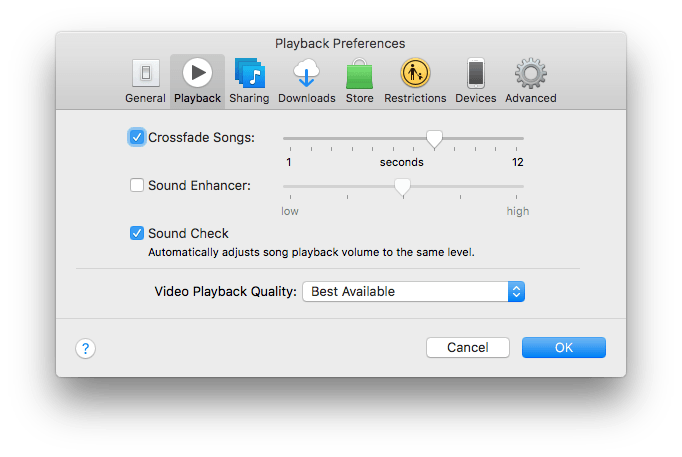
Schritt 4. Stellen Sie nun die Übergangsdauer mit dem Schieberegler direkt unter der Menüleiste ein. Wenn Sie es nicht auswählen, verwenden Sie die Standarddauer von 6 Sekunden.
Überblenden in iTunes ermöglicht Ihnen einen reibungslosen Übergang von iTunes-Musik. Sie genießen es, Ihre Playlists und Alben in iTunes zu hören, da es keine Lücken zwischen den Songs gibt. Natürlich stürzen alle Software und Anwendungen irgendwann ab, was dazu führt, dass der iTunes-Crossfade nicht funktioniert.
Dieser Fehler kann durch eine Fehlfunktion von iTunes oder beschädigte Dateien in iTunes verursacht werden. Das iTunes-Update kann auch zu diesem Problem führen. Aber wie können Sie beheben, dass iTunes Crossfade weder unter Windows noch unter Mac-Betriebssystemen funktioniert? Im Folgenden finden Sie einige der Trial-and-Error-Lösungen, mit denen Sie dieses Problem lösen können.
Wenn Ihre iTunes-Dateien nicht mit der aktualisierten Serverdatei übereinstimmen, kann dies dazu führen, dass iTunes Crossfade nicht funktioniert. Sie müssen also Ihre iTunes-Anwendung auf die neueste Version aktualisieren. Das Aktualisierungsverfahren ist für iTunes auf Mac und Windows gleich.
So aktualisieren Sie iTunes auf Mac und Windows
Schritt 1. Öffnen Sie iTunes auf Ihrem Computer. Navigieren Sie dann zur oberen rechten Seite der Menüleiste und klicken Sie auf "Hilfe" und ein Dropdown-Menü wird angezeigt.
Schritt 2. Klicken Sie im Dropdown-Menü auf "Nach Updates suchen". Wenn ein iTunes-Update verfügbar ist, erscheint ein Pop-up-Fenster, in dem Sie auf "iTunes herunterladen" klicken und das Apple-Anwendungs-Update-Fenster erscheint.

Schritt 3. Klicken Sie auf das Kontrollkästchen neben dem Update-Fenster, um das Update zu akzeptieren. Klicken Sie abschließend unten im Fenster auf „Update akzeptieren“ und iTunes beginnt mit dem Download.
Schritt 4. Wenn der Download abgeschlossen ist, klicken Sie auf „Ja“, um Ihren Computer neu zu starten.
Wenn Sie iTunes aktualisiert haben, aber iTunes Crossfade immer noch nicht funktioniert, können Sie versuchen, eine andere Crossfade-Anwendung zu verwenden. Neben iTunes gibt es viele Crossfading-Anwendungen auf dem Markt. In Teil drei dieses Artikels erfahren Sie, wie Sie diese Methode verwenden können, um zu beheben, dass iTunes Crossfade nicht funktioniert.
Im zweiten Teil oben können Sie eine andere Crossfade-Anwendung als Lösung für das nicht funktionierende iTunes-Crossfade verwenden. Das Problem besteht jedoch darin, dass diese anderen Anwendungen iTunes-Musikdateien nicht direkt abspielen können, da diese Dateien dies tun DRM-Schutz.
Daher müssen Sie diese iTunes-Musikdateien zunächst in eine DRM-freie Datei konvertieren und auf Ihren lokalen Speicher herunterladen, bevor Sie andere Crossfading-Apps verwenden können. Das oben Genannte ist nur mit Apple Music-Konvertersoftware und -Anwendungen möglich.
Es gibt viele Apple-Musikkonverter-Anwendungen, aber die beste ist die DumpMedia Apple Musikkonverter. Diese Anwendung kann den DRM-Schutz von Apple Music- und iTunes-Titeln entfernen.
Es kann auch Konvertieren Sie iTunes-Songs in verschiedene Formate wie MP3, FLAC, MKA und viele andere. Es ist benutzerfreundlich und behält alle ID-Tags nach dem Konvertierungsprozess bei. Die Ausgabedatei ist von hervorragender Qualität und wird mit hoher Geschwindigkeit konvertiert.
So verwenden Sie die DumpMedia Um den Apple Music Converter herunterzuladen, müssen Sie ihn zunächst herunterladen und auf Ihrem Computer installieren. Öffnen Sie das Programm und es lädt automatisch alle Songs auf iTunes.
Wählen Sie die Songs, Playlists oder Alben aus, die Sie mit einer anderen App überblenden möchten. Wählen Sie dann das gewünschte Ausgabeformat aus. Wir empfehlen Ihnen, eine Auswahl zu treffen MP3 weil es mit vielen Crossfading-Apps kompatibel ist. Klicken Sie abschließend unten auf „Konvertieren“ und die Software erledigt den Rest.
Kostenlos herunterladen Kostenlos herunterladen
Sie können die konvertierte iTunes-Musikdatei jetzt in einer anderen Crossfading-App verwenden. Klicken Sie auf das obige Symbol und probieren Sie es aus.
iTunes Crossfade funktioniert nicht, ist ein häufiges Problem bei den meisten iTunes-Benutzern. Es wird hauptsächlich durch beschädigte iTunes-Dateien oder durch Fehlfunktionen von iTunes verursacht. Auf diese Weise ist die beste Lösung für dieses Problem die Aktualisierung von iTunes auf die neueste Version. Wenn Sie iTunes aktualisieren, das Problem jedoch weiterhin besteht, ist es an der Zeit, eine andere Crossfading-Anwendung zu verwenden.
Bevor Sie solche Anwendungen verwenden, müssen Sie jedoch zuerst den DRM-Schutz von iTunes-Songs entfernen. Verwenden DumpMedia Apple Music Converter zum Entfernen des DRM-Schutzes und zum Konvertieren von iTunes-Musikdateien in einfachere Formate, die in jeder Crossfading-App abgespielt werden können.
Dieser Konverter ist der beste, da er sowohl mit Mac als auch mit Windows-Betriebssysteme. Wenn Sie diese App kaufen, erhalten Sie lebenslang kostenlose Updates und Kundendienst.
